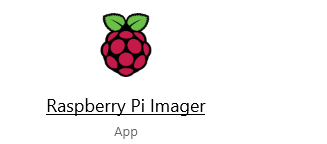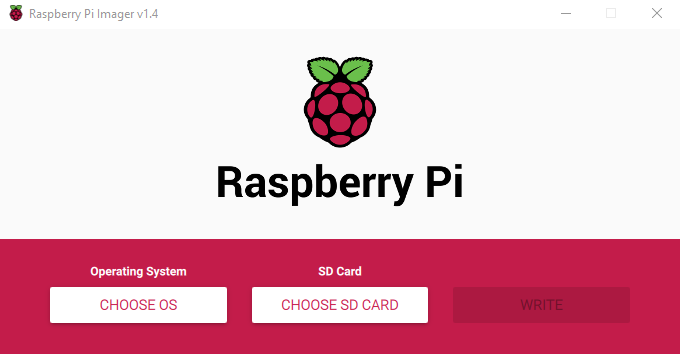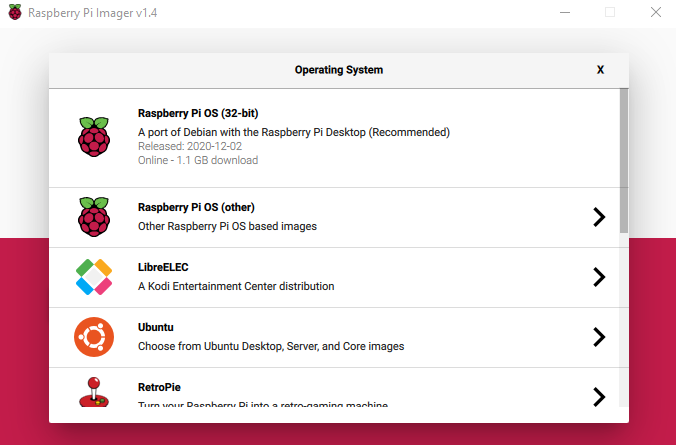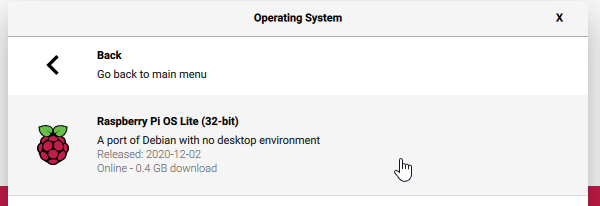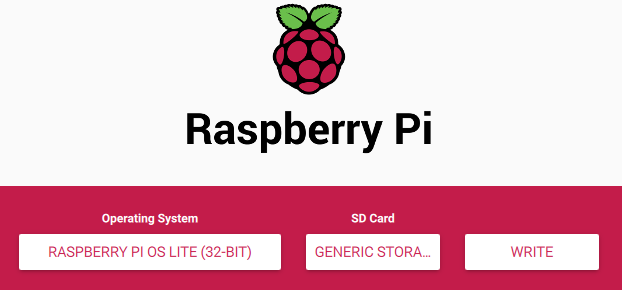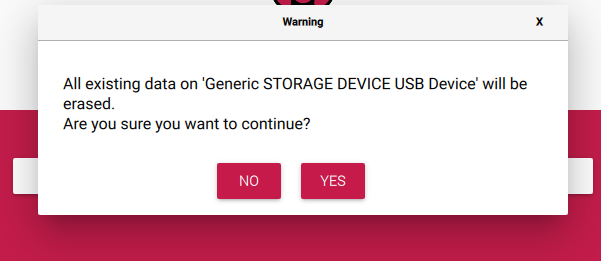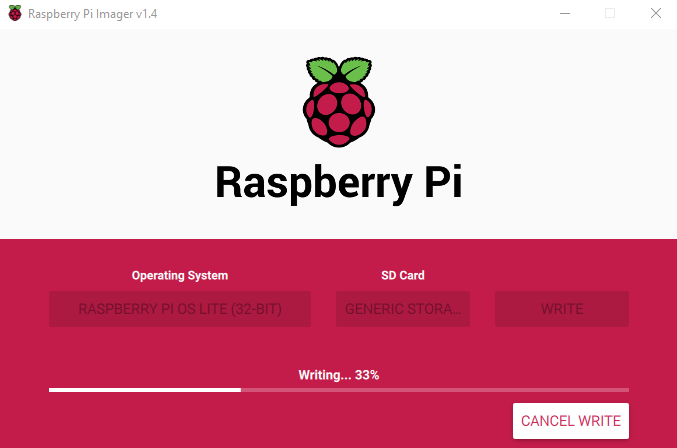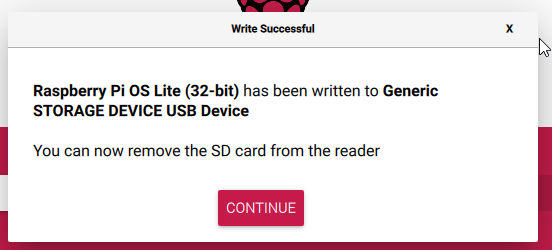Um das Raspberry Pi OS zu aktualisieren, verbinden wir uns mit dem SSH-Client Putty:
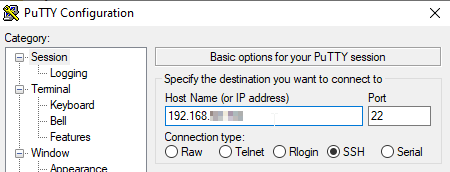
Zuerst müssen die Paketinformationen aktualisiert werden:
> sudo apt-get update
Nun können die vorhandenen Updates installiert werden:
> sudo apt-get full-upgrade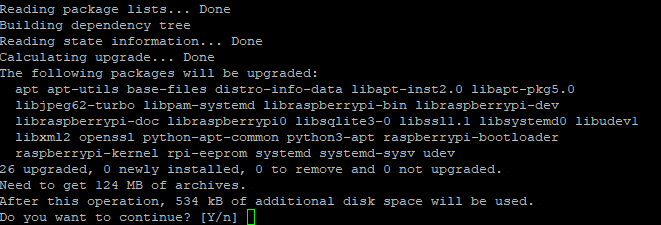
Die Installation noch mit Y bestätigen.
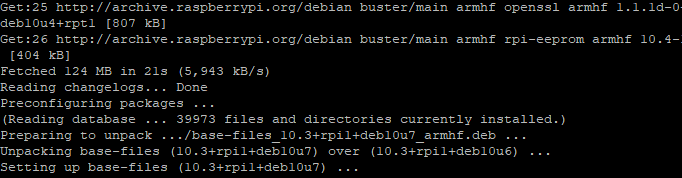
Wurde die Installation vollständig durchgeführt, führen wir beide Befehle nochmals durch, um sicherzustellen, dass keine neuen Updates mehr vorhanden sind.
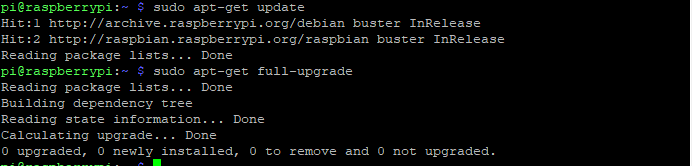
Die Aktualisierung ist somit abgeschlossen und das Raspberry Pi OS aktuell. Die Aktualisierung sollte regelmässig durchgefürt werden.